Viele Organisationen müssen die Anwesenheit von Mitarbeitern, wie beispielsweise Abwesenheit oder Verspätung, überstunden als Referenz für die Mitarbeiterleistung verwalten. Es ist Routine für den Statistiker, am Ende eines jeden Monats Statistiken über die Anwesenheit am Arbeitsplatz zu sammeln. Für Organisationen, die Tausende von Mitarbeitern haben, kann die Statistik über die Anwesenheit von Arbeitskräften bei allen Mitarbeitern problematisch sein. Gibt es eine Methode, um das Problem der Arbeitsteilnahme effizient zu lösen? Wie wäre es mit 20 Minuten? Hier erfahren Sie, wie Sie die Anwesenheitsstatistik der Mitarbeiter einfach anhand der Arbeitszeiten erstellen können.
Schritte
-
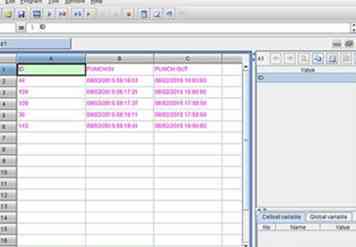 1 Angenommen, die Organisation setzt ein ziemlich flexibles System zur Kontrolle der Anwesenheit von Mitarbeitern: 9: 00: 00 ~ 18: 00 in den normalen Arbeitszeiten mit Mittagspause 12: 00 ~ 13: 00. Die Anwesenheit wird nach der Zeit berechnet, in der der Mitarbeiter seine Zeitkarte ausgibt. Überprüfen Sie das Bild unten:
1 Angenommen, die Organisation setzt ein ziemlich flexibles System zur Kontrolle der Anwesenheit von Mitarbeitern: 9: 00: 00 ~ 18: 00 in den normalen Arbeitszeiten mit Mittagspause 12: 00 ~ 13: 00. Die Anwesenheit wird nach der Zeit berechnet, in der der Mitarbeiter seine Zeitkarte ausgibt. Überprüfen Sie das Bild unten: -
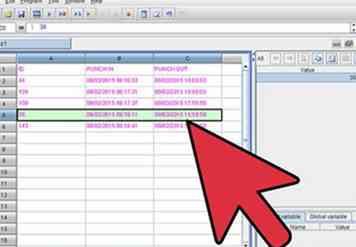 2 Sammeln Sie Abwesenheiten und Überstunden. Methode: Die Stunden, die sie benötigen, wenn die Bürozeiten eines bestimmten Mitarbeiters weniger als 9 Stunden betragen, werden als nicht erfüllt angesehen.
2 Sammeln Sie Abwesenheiten und Überstunden. Methode: Die Stunden, die sie benötigen, wenn die Bürozeiten eines bestimmten Mitarbeiters weniger als 9 Stunden betragen, werden als nicht erfüllt angesehen. -
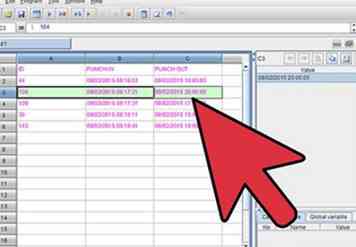 3 Wenn die Bürozeiten eines bestimmten Mitarbeiters länger als 10 Stunden sind, werden die zusätzlichen Stunden als Überstunden gezählt. Erstens, gruppieren Sie die Daten nach Mitarbeitern, da Statistiken pro Mitarbeiter gesammelt werden sollen.
3 Wenn die Bürozeiten eines bestimmten Mitarbeiters länger als 10 Stunden sind, werden die zusätzlichen Stunden als Überstunden gezählt. Erstens, gruppieren Sie die Daten nach Mitarbeitern, da Statistiken pro Mitarbeiter gesammelt werden sollen. -
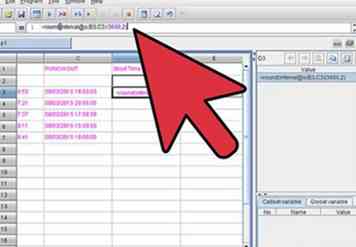 4 Fügen Sie zwei Spalten an, um die kurze Zeit und die Zeit zu berechnen. Geben Sie Formel in D3 ein: = Runde (Intervall @ s (B3, C3) / 3600,2)
4 Fügen Sie zwei Spalten an, um die kurze Zeit und die Zeit zu berechnen. Geben Sie Formel in D3 ein: = Runde (Intervall @ s (B3, C3) / 3600,2) -
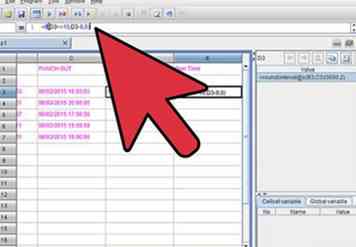 5 Geben Sie Formel in E3 ein: = if (D3> = 10, D3-9,0) Hier sind die Grundstatistiken beendet.
5 Geben Sie Formel in E3 ein: = if (D3> = 10, D3-9,0) Hier sind die Grundstatistiken beendet. -
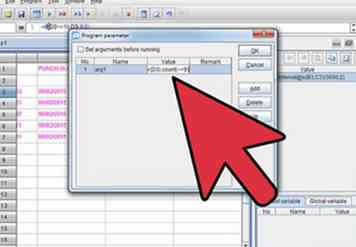 6 Zweitens, sammeln Sie die Statistiken über die Abwesenheitstage pro Mitarbeiter. Geben Sie die Formel ein: = D3 .count (~ <9)
6 Zweitens, sammeln Sie die Statistiken über die Abwesenheitstage pro Mitarbeiter. Geben Sie die Formel ein: = D3 .count (~ <9) -
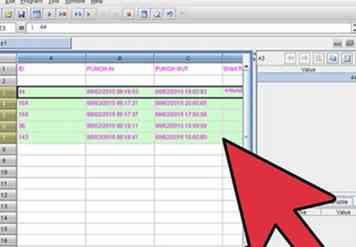 7 Mach es freundlicher. Fügen Sie beispielsweise Backcolor für Ebene "1" hinzu. Wählen Sie einfach eine Zeile der Ebene 1 aus und wählen Sie auf der rechten Seite die gewünschte Hintergrundfarbe.
7 Mach es freundlicher. Fügen Sie beispielsweise Backcolor für Ebene "1" hinzu. Wählen Sie einfach eine Zeile der Ebene 1 aus und wählen Sie auf der rechten Seite die gewünschte Hintergrundfarbe. -
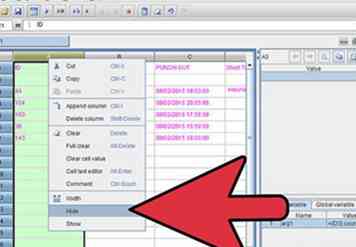 8 Verstecken Sie detaillierte Daten und zeigen Sie nur die Gruppenebene an. Klicken Sie auf die Ebene 1.
8 Verstecken Sie detaillierte Daten und zeigen Sie nur die Gruppenebene an. Klicken Sie auf die Ebene 1. -
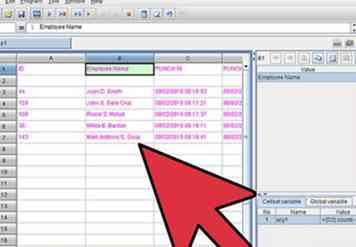 9 Ordnen Sie den Namen des Mitarbeiters in der Tabelle zu. Verwenden Sie die Join-Funktion, um Daten aus einer anderen Tabelle entsprechend dem Wert in der Masterzelle in die aktuelle Tabelle zu kopieren. Öffnen Sie die Mitarbeiter-Tabelle in esCalc, legen Sie die Mitarbeiter-ID als Master-Zelle fest.
9 Ordnen Sie den Namen des Mitarbeiters in der Tabelle zu. Verwenden Sie die Join-Funktion, um Daten aus einer anderen Tabelle entsprechend dem Wert in der Masterzelle in die aktuelle Tabelle zu kopieren. Öffnen Sie die Mitarbeiter-Tabelle in esCalc, legen Sie die Mitarbeiter-ID als Master-Zelle fest. -
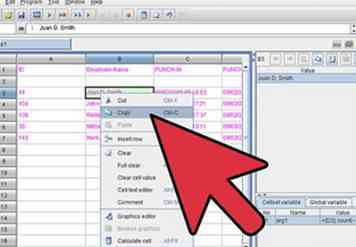 10Kopieren Sie den Namen des Mitarbeiters, indem Sie Strg + C drücken
10Kopieren Sie den Namen des Mitarbeiters, indem Sie Strg + C drücken -
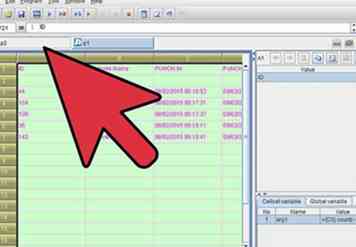 11 Und wechseln Sie zum Anwesenheitsblatt, die ID-Spalte wird beim Gruppieren automatisch als Masterzelle eingestellt. Wählen Sie eine Zielzelle aus, um die verknüpften Informationen zu platzieren. Dann mit der rechten Maustaste darauf klicken, Join durchführen. Bekomme das.
11 Und wechseln Sie zum Anwesenheitsblatt, die ID-Spalte wird beim Gruppieren automatisch als Masterzelle eingestellt. Wählen Sie eine Zielzelle aus, um die verknüpften Informationen zu platzieren. Dann mit der rechten Maustaste darauf klicken, Join durchführen. Bekomme das. -
 12 Ändern Sie dann den Tabellenkopf und löschen Sie die Spalten, um daraus ein Anwesenheitsblatt zu machen.
12 Ändern Sie dann den Tabellenkopf und löschen Sie die Spalten, um daraus ein Anwesenheitsblatt zu machen. -
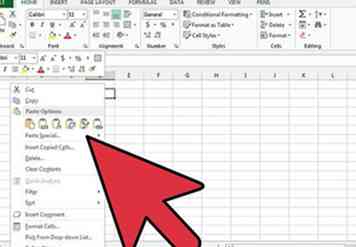 13 Kopieren Sie einfach die Daten in Excel oder TXT für andere Zwecke.
13 Kopieren Sie einfach die Daten in Excel oder TXT für andere Zwecke.
Facebook
Twitter
Google+
 Minotauromaquia
Minotauromaquia
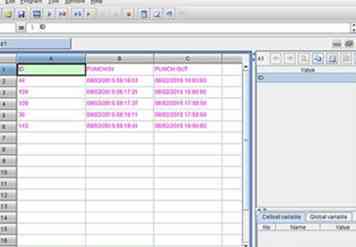 1 Angenommen, die Organisation setzt ein ziemlich flexibles System zur Kontrolle der Anwesenheit von Mitarbeitern: 9: 00: 00 ~ 18: 00 in den normalen Arbeitszeiten mit Mittagspause 12: 00 ~ 13: 00. Die Anwesenheit wird nach der Zeit berechnet, in der der Mitarbeiter seine Zeitkarte ausgibt. Überprüfen Sie das Bild unten:
1 Angenommen, die Organisation setzt ein ziemlich flexibles System zur Kontrolle der Anwesenheit von Mitarbeitern: 9: 00: 00 ~ 18: 00 in den normalen Arbeitszeiten mit Mittagspause 12: 00 ~ 13: 00. Die Anwesenheit wird nach der Zeit berechnet, in der der Mitarbeiter seine Zeitkarte ausgibt. Überprüfen Sie das Bild unten: 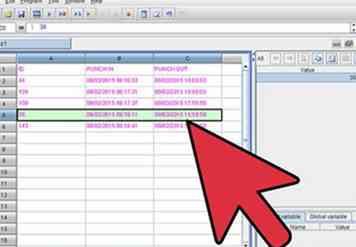 2 Sammeln Sie Abwesenheiten und Überstunden. Methode: Die Stunden, die sie benötigen, wenn die Bürozeiten eines bestimmten Mitarbeiters weniger als 9 Stunden betragen, werden als nicht erfüllt angesehen.
2 Sammeln Sie Abwesenheiten und Überstunden. Methode: Die Stunden, die sie benötigen, wenn die Bürozeiten eines bestimmten Mitarbeiters weniger als 9 Stunden betragen, werden als nicht erfüllt angesehen. 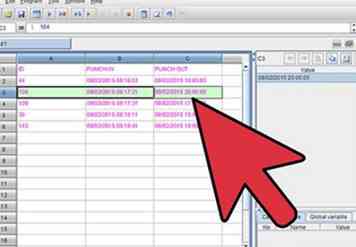 3 Wenn die Bürozeiten eines bestimmten Mitarbeiters länger als 10 Stunden sind, werden die zusätzlichen Stunden als Überstunden gezählt. Erstens, gruppieren Sie die Daten nach Mitarbeitern, da Statistiken pro Mitarbeiter gesammelt werden sollen.
3 Wenn die Bürozeiten eines bestimmten Mitarbeiters länger als 10 Stunden sind, werden die zusätzlichen Stunden als Überstunden gezählt. Erstens, gruppieren Sie die Daten nach Mitarbeitern, da Statistiken pro Mitarbeiter gesammelt werden sollen. 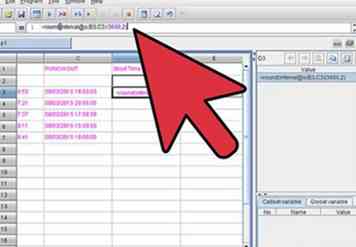 4 Fügen Sie zwei Spalten an, um die kurze Zeit und die Zeit zu berechnen. Geben Sie Formel in D3 ein: = Runde (Intervall @ s (B3, C3) / 3600,2)
4 Fügen Sie zwei Spalten an, um die kurze Zeit und die Zeit zu berechnen. Geben Sie Formel in D3 ein: = Runde (Intervall @ s (B3, C3) / 3600,2) 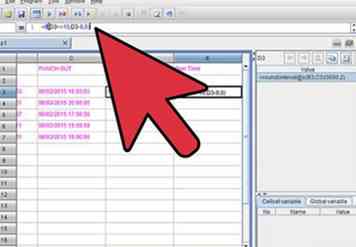 5 Geben Sie Formel in E3 ein: = if (D3> = 10, D3-9,0) Hier sind die Grundstatistiken beendet.
5 Geben Sie Formel in E3 ein: = if (D3> = 10, D3-9,0) Hier sind die Grundstatistiken beendet. 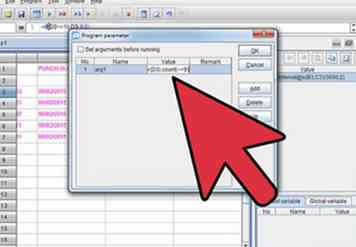 6 Zweitens, sammeln Sie die Statistiken über die Abwesenheitstage pro Mitarbeiter. Geben Sie die Formel ein: = D3 .count (~ <9)
6 Zweitens, sammeln Sie die Statistiken über die Abwesenheitstage pro Mitarbeiter. Geben Sie die Formel ein: = D3 .count (~ <9) 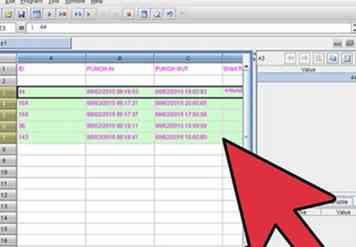 7 Mach es freundlicher. Fügen Sie beispielsweise Backcolor für Ebene "1" hinzu. Wählen Sie einfach eine Zeile der Ebene 1 aus und wählen Sie auf der rechten Seite die gewünschte Hintergrundfarbe.
7 Mach es freundlicher. Fügen Sie beispielsweise Backcolor für Ebene "1" hinzu. Wählen Sie einfach eine Zeile der Ebene 1 aus und wählen Sie auf der rechten Seite die gewünschte Hintergrundfarbe. 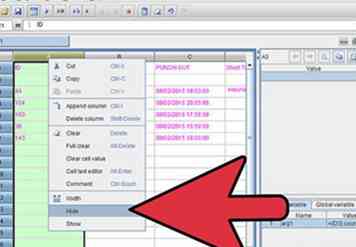 8 Verstecken Sie detaillierte Daten und zeigen Sie nur die Gruppenebene an. Klicken Sie auf die Ebene 1.
8 Verstecken Sie detaillierte Daten und zeigen Sie nur die Gruppenebene an. Klicken Sie auf die Ebene 1. 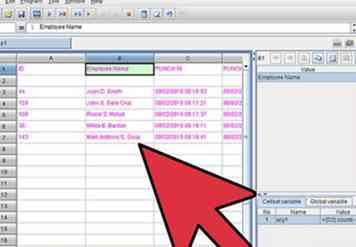 9 Ordnen Sie den Namen des Mitarbeiters in der Tabelle zu. Verwenden Sie die Join-Funktion, um Daten aus einer anderen Tabelle entsprechend dem Wert in der Masterzelle in die aktuelle Tabelle zu kopieren. Öffnen Sie die Mitarbeiter-Tabelle in esCalc, legen Sie die Mitarbeiter-ID als Master-Zelle fest.
9 Ordnen Sie den Namen des Mitarbeiters in der Tabelle zu. Verwenden Sie die Join-Funktion, um Daten aus einer anderen Tabelle entsprechend dem Wert in der Masterzelle in die aktuelle Tabelle zu kopieren. Öffnen Sie die Mitarbeiter-Tabelle in esCalc, legen Sie die Mitarbeiter-ID als Master-Zelle fest. 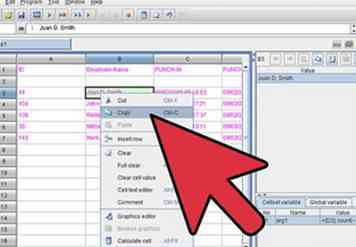 10Kopieren Sie den Namen des Mitarbeiters, indem Sie Strg + C drücken
10Kopieren Sie den Namen des Mitarbeiters, indem Sie Strg + C drücken 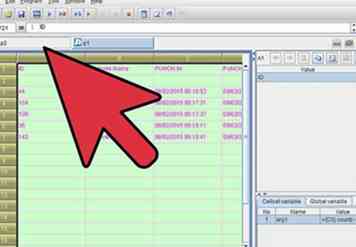 11 Und wechseln Sie zum Anwesenheitsblatt, die ID-Spalte wird beim Gruppieren automatisch als Masterzelle eingestellt. Wählen Sie eine Zielzelle aus, um die verknüpften Informationen zu platzieren. Dann mit der rechten Maustaste darauf klicken, Join durchführen. Bekomme das.
11 Und wechseln Sie zum Anwesenheitsblatt, die ID-Spalte wird beim Gruppieren automatisch als Masterzelle eingestellt. Wählen Sie eine Zielzelle aus, um die verknüpften Informationen zu platzieren. Dann mit der rechten Maustaste darauf klicken, Join durchführen. Bekomme das.  12 Ändern Sie dann den Tabellenkopf und löschen Sie die Spalten, um daraus ein Anwesenheitsblatt zu machen.
12 Ändern Sie dann den Tabellenkopf und löschen Sie die Spalten, um daraus ein Anwesenheitsblatt zu machen. 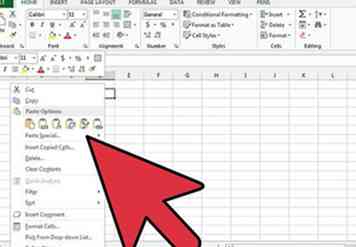 13 Kopieren Sie einfach die Daten in Excel oder TXT für andere Zwecke.
13 Kopieren Sie einfach die Daten in Excel oder TXT für andere Zwecke.